Pages

iPadのPagesでの素早いナビゲーション
書類内を移動しやすくするために、書類内のページのサムネールまたは目次を表示しておくと、特定のページを素早く検索したり特定のページにジャンプしたりできます。ショートカットを使って、書類の先頭にジャンプすることもできます。
ページのサムネール表示を表示する/非表示にする
ページのサムネールを表示するには、以下のいずれかの操作を行います:
画面左側から右にスワイプします。
画面上部の
 をタップし、「ページのサムネール」をオンにしてから、書類をタップしてビューを閉じます。
をタップし、「ページのサムネール」をオンにしてから、書類をタップしてビューを閉じます。
ページのサムネールを非表示にするには、サムネール上で左にスワイプします。
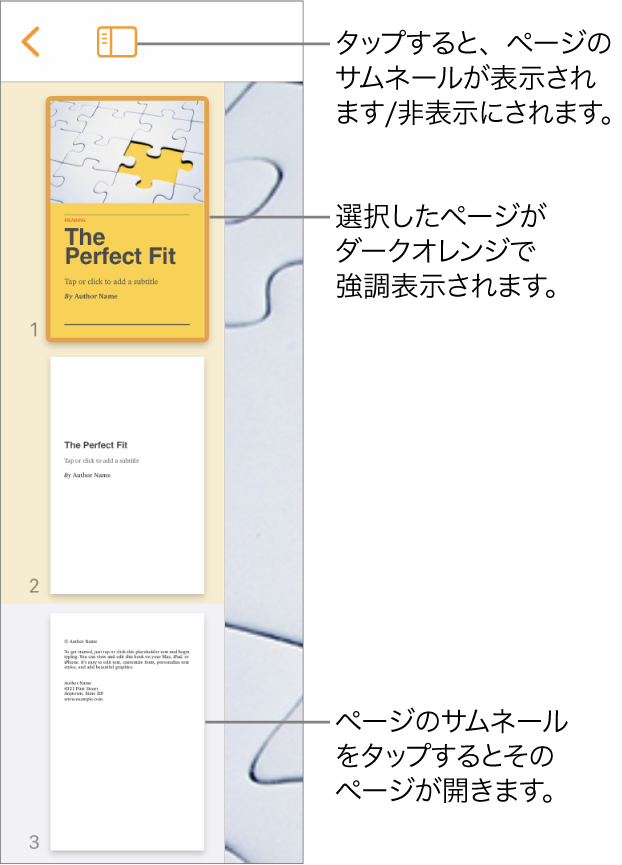
ページのサムネール表示では、文書作成書類のセクションを並べ替えたり、ページレイアウト書類のページを並べ替えたりすることができます。iPadのPagesでページまたはセクションを並べ替えるを参照してください。
目次を表示する
画面の上部にある
 をタップします。
をタップします。エントリーをタップすると、そのページにジャンプします。
現在のページから移動せずに目次を閉じるには、書類をタップします。
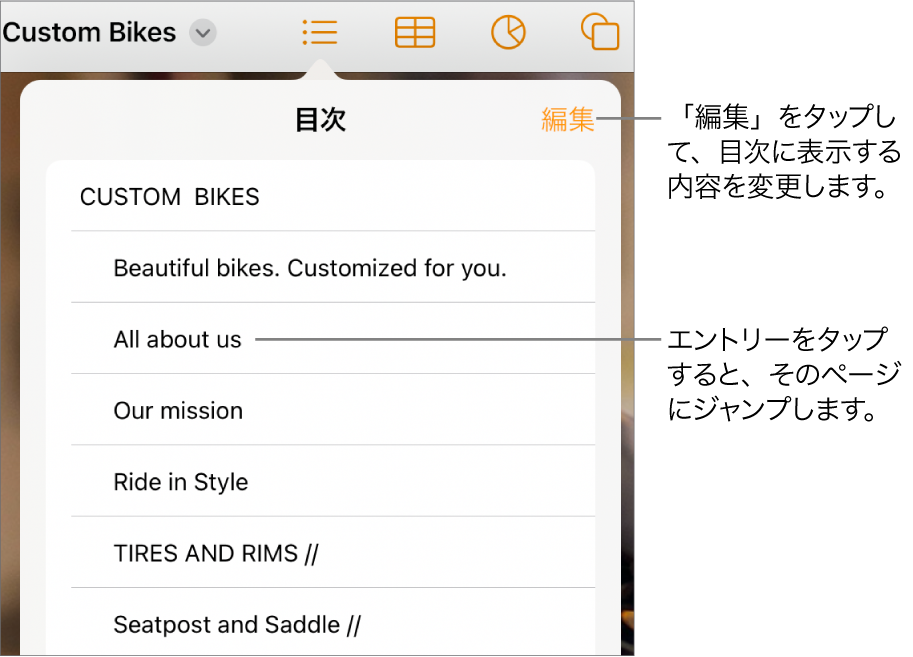
書類の先頭へジャンプする
ステータスバー(Pagesツールバーの上にある、時間が表示されている枠線)をタップします。
ヒント: 書類内のテキストをブックマークしてから、ブックマークリストを使用してそれらのブックマークにジャンプすることもできます。ブックマークおよび相互参照を追加するを参照してください。
フィードバックありがとうございます。